নেক্সটক্লাউড একটু সহজে সেট আপ করতে, নেক্সটক্লাউড নেক্সটক্লাউড এআইও (অল-ইন-ওয়ান) ডকার ইমেজ অফার করে। আপনি সহজেই আপনার ডেটা হারানো ছাড়াই নেক্সটক্লাউড ইনস্টল, আপডেট, ব্যাকআপ/পুনরুদ্ধার করতে এটি ব্যবহার করতে পারেন।
এই নিবন্ধে, আমরা আপনাকে দেখাব কিভাবে সহজেই উবুন্টু, ডেবিয়ান, ফেডোরা, আরএইচইএল, আলমালিনাক্স, রকি লিনাক্স, সেন্টোস স্ট্রিম এবং অন্যান্য জনপ্রিয় লিনাক্স ডিস্ট্রিবিউশনে নেক্সটক্লাউড এআইও (অল-ইন-ওয়ান) এর সর্বশেষ সংস্করণ ইনস্টল করতে হয়। যেহেতু নেক্সটক্লাউডের সর্বশেষ সংস্করণে কাজ করার জন্য একটি বৈধ SSL শংসাপত্রের প্রয়োজন, তাই আমরা একটি Let's Encrypt SSL শংসাপত্র ব্যবহার করব যা আমরা আমাদের কম্পিউটার/সার্ভারে তৈরি করেছি এবং এটি NextCloud ডকার কন্টেনারগুলির সাথে লিঙ্ক করব যাতে NextCloud সেগুলি অ্যাক্সেস করতে এবং ব্যবহার করতে পারে।
বিষয়বস্তুর বিষয়:
- CURL ইনস্টল করা হচ্ছে
- ডকার সিই এবং ডকার কম্পোজ ইনস্টল করা হচ্ছে
- আপনার কম্পিউটার/সার্ভারে একটি স্ট্যাটিক আইপি ঠিকানা সেট করা
- আপনার নেক্সটক্লাউড এআইও সার্ভারের জন্য একটি ডিএনএস রেকর্ড সেট করা হচ্ছে
- নেক্সটক্লাউড এআইও-এর জন্য লেটস এনক্রিপ্ট এসএসএল সার্টিফিকেট তৈরি করা হচ্ছে
- নেক্সটক্লাউড এআইও-এর জন্য একটি প্রকল্প ডিরেক্টরি প্রস্তুত করা হচ্ছে
- NextCloud AIO এর জন্য স্টোরেজ কনফিগার করা হচ্ছে
- NextCloud AIO মাস্টার কন্টেইনার ইনস্টল করা হচ্ছে
- NextCloud AIO ওয়েব ইন্টারফেস ব্যবহার করে NextCloud ইনস্টলেশন কনফিগার করা
- NextCloud AIO ওয়েব ইন্টারফেস থেকে NextCloud ইনস্টল করা হচ্ছে
- নেক্সটক্লাউড অ্যাক্সেস করা হচ্ছে
- উপসংহার
- তথ্যসূত্র
CURL ইনস্টল করা হচ্ছে
আপনার কম্পিউটার/সার্ভারে ডকার সিই সহজেই ইনস্টল করতে, আপনার প্রয়োজন CURL। আপনি আপনার প্রিয় লিনাক্স ডিস্ট্রিবিউশনে খুব সহজেই CURL ইনস্টল করতে পারেন কারণ এটি প্রতিটি লিনাক্স বিতরণের অফিসিয়াল প্যাকেজ সংগ্রহস্থলে উপলব্ধ।
উবুন্টু, ডেবিয়ান, লিনাক্স মিন্ট, কালি লিনাক্স এবং অন্যান্য উবুন্টু/ডেবিয়ান-ভিত্তিক লিনাক্স ডিস্ট্রিবিউশনে, আপনি নিম্নলিখিত কমান্ডগুলির সাথে CURL ইনস্টল করতে পারেন:
$ sudo উপযুক্ত আপডেট
$ sudo উপযুক্ত ইনস্টল কার্ল -এবং
Fedora, RHEL, AlmaLinux, Rocky Linux, CentOS Stream এবং অন্যান্য RHEL-ভিত্তিক লিনাক্স ডিস্ট্রিবিউশনে, আপনি নিম্নলিখিত কমান্ডগুলির সাথে CURL ইনস্টল করতে পারেন:
$ sudo dnf makecache
$ sudo dnf ইনস্টল কার্ল -এবং
একবার CURL ইনস্টল হয়ে গেলে, আপনি নিম্নলিখিত কমান্ডের মাধ্যমে CURL অ্যাক্সেসযোগ্য কিনা তা পরীক্ষা করতে পারেন। CURL অ্যাক্সেসযোগ্য হলে, কমান্ডটি আপনার কম্পিউটার/সার্ভারে ইনস্টল করা CURL এর সংস্করণটি মুদ্রণ করবে।
$ কার্ল --সংস্করণ 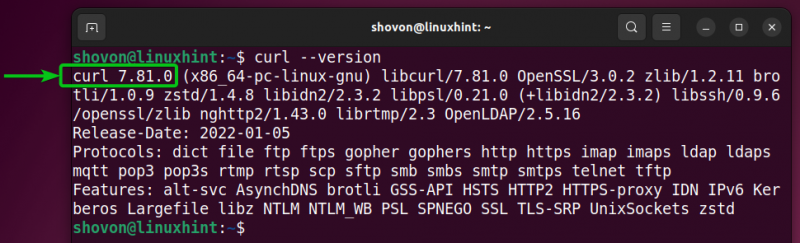
ডকার সিই এবং ডকার কম্পোজ ইনস্টল করা হচ্ছে
উবুন্টু, ডেবিয়ান, ফেডোরা, আরএইচইএল, আলমালিনাক্স, রকি লিনাক্স, সেন্টোস স্ট্রিম এবং অন্যান্য জনপ্রিয় লিনাক্স বিতরণে ডকার সিই এবং ডকার কম্পোজের সর্বশেষ সংস্করণ ইনস্টল করতে, নিম্নলিখিত কমান্ডটি চালান:
$ কার্ল -fsSL https: // get.docker.com | sudo শডকার সিই এবং ডকার কম্পোজের সর্বশেষ সংস্করণ ইনস্টল করা হচ্ছে। এটি সম্পূর্ণ হতে একটু সময় লাগে।
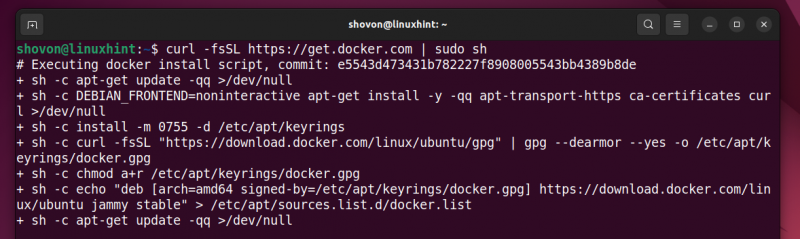
এই মুহুর্তে, ডকার সিই এবং ডকার কম্পোজের সর্বশেষ সংস্করণ আপনার কম্পিউটার/সার্ভারে ইনস্টল করা উচিত।
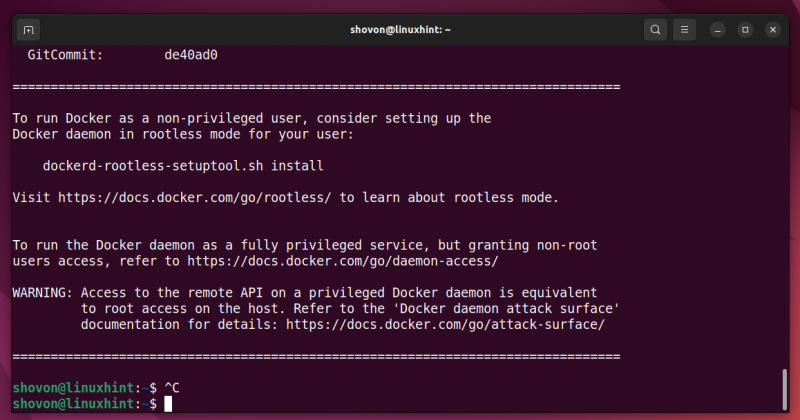
আপনার লগইন ব্যবহারকারীকে ডকার গ্রুপে যুক্ত করুন যাতে আপনি প্রয়োজনে রুট/সুপার ইউজারের সুবিধা ছাড়াই ডকার কমান্ড চালাতে পারেন।
$ sudo usermod -এজি ডকার $ ( আমি কে )পরিবর্তনগুলি কার্যকর করার জন্য, নিম্নরূপ আপনার কম্পিউটার/সার্ভার পুনরায় বুট করুন:
$ sudo রিবুটআপনার কম্পিউটার/সার্ভার বুট হয়ে গেলে, আপনি নিম্নলিখিত কমান্ডগুলির সাথে ডকার কমান্ডগুলি অ্যাক্সেসযোগ্য কিনা তা পরীক্ষা করতে পারেন। ডকার কমান্ডগুলি অ্যাক্সেসযোগ্য হলে, আপনি আপনার কম্পিউটার/সার্ভারে ইনস্টল করা ডকার এবং ডকার কম্পোজের সংস্করণটি প্রিন্ট করা উচিত।
$ ডকার সংস্করণ$ ডকার রচনা সংস্করণ
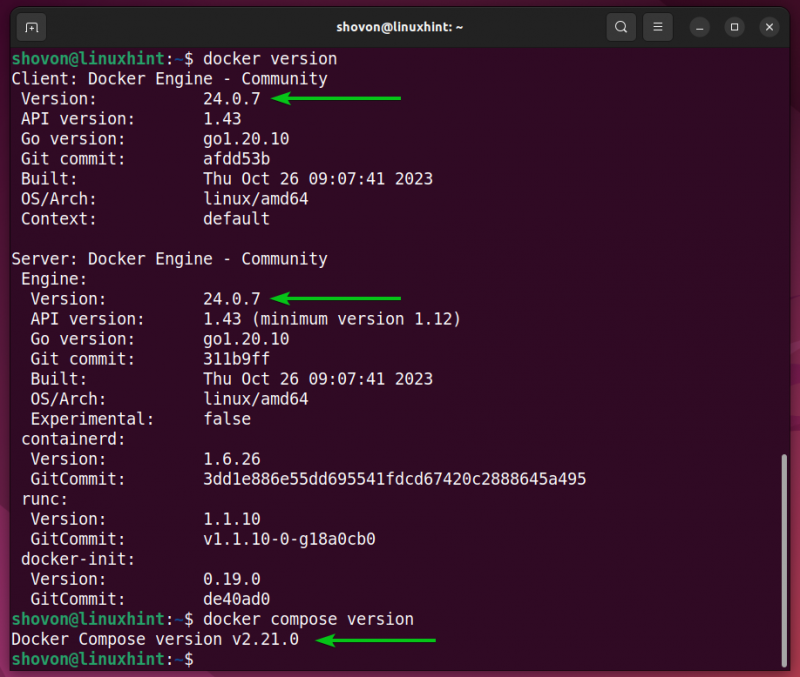
আপনার কম্পিউটার/সার্ভারে একটি স্ট্যাটিক আইপি ঠিকানা সেট করা
নেক্সটক্লাউড সঠিকভাবে কাজ করার জন্য, আপনাকে অবশ্যই আপনার কম্পিউটার/সার্ভারে একটি স্ট্যাটিক আইপি ঠিকানা সেট আপ করতে হবে। LinuxHint-এ সেই বিষয়ে অনেক নিবন্ধ রয়েছে। অনুগ্রহ আপনার লিনাক্স ডিস্ট্রিবিউশনের জন্য একটি স্ট্যাটিক আইপি ঠিকানা সেট আপ করার বিষয়ে বিস্তারিত তথ্যের জন্য linuxhint.com এ অনুসন্ধান করুন .
আপনার নেক্সটক্লাউড এআইও সার্ভারের জন্য একটি ডিএনএস রেকর্ড সেট করা হচ্ছে
নেক্সটক্লাউড সঠিকভাবে কাজ করার জন্য, আপনার অবশ্যই একটি ডোমেন নাম থাকতে হবে যা আপনার কম্পিউটার/সার্ভারের আইপি ঠিকানা নির্দেশ করে। এটি করার জন্য, আপনাকে অবশ্যই আপনার ডোমেনের DNS সার্ভারে একটি A রেকর্ড (IPv4 এর জন্য) যোগ করতে হবে যা আপনার কম্পিউটার/সার্ভারের IP ঠিকানায় নির্দেশ করে যেখানে আপনি NextCloud ইনস্টল করতে চান।
নেক্সটক্লাউড এআইও-এর জন্য লেটস এনক্রিপ্ট এসএসএল সার্টিফিকেট তৈরি করা হচ্ছে
একবার আপনি একটি স্ট্যাটিক/ফিক্সড আইপি অ্যাড্রেস সেট করলে এবং আপনার ডিএনএস সার্ভারে নেক্সটক্লাউডের জন্য একটি ডিএনএস রেকর্ড যোগ করলে, আপনি লেটস এনক্রিপ্ট ব্যবহার করে একটি বৈধ SSL শংসাপত্র তৈরি করবেন বা একটি অনুমোদিত শংসাপত্র কর্তৃপক্ষ (CA) থেকে একটি বৈধ SSL শংসাপত্র কিনবেন৷
আপনি যদি ক্লাউডফ্লেয়ার DNS-01 বৈধতা ব্যবহার করে আপনার ডোমেন নামের জন্য একটি বিনামূল্যের Let's Encrypt SSL সার্টিফিকেট পেতে চান, তাহলে আমাদের কাছে একটি নিবন্ধ রয়েছে। আরো তথ্যের জন্য এটি পড়তে নির্দ্বিধায়.
নেক্সটক্লাউড এআইও-এর জন্য একটি প্রকল্প ডিরেক্টরি প্রস্তুত করা হচ্ছে
যেহেতু নেক্সটক্লাউড এআইও ডকার পাত্রে নেক্সটক্লাউড চালায়, তাই আপনার নেক্সটক্লাউড ইনস্টলেশন কনফিগার করতে আপনাকে কয়েকটি ফাইল তৈরি করতে হবে। একটি একক ফোল্ডারে তাদের সব সংগঠিত রাখা ভাল.
আপনি নেক্সটক্লাউড এআইও-এর জন্য একটি প্রকল্প ডিরেক্টরি তৈরি করতে পারেন যা '/ opt/nextcloud-aio' (আসুন বলি) নিম্নরূপ:
$ sudo mkdir / অপট / নেক্সটক্লাউড-এআইওএখন, '/opt/nextcloud-aio' ডিরেক্টরিতে নিম্নরূপ নেভিগেট করুন:
$ সিডি / অপট / নেক্সটক্লাউড-এআইওএকটি ডকার কম্পোজ ফাইল তৈরি করুন যা '/opt/nextcloud-aio' ডিরেক্টরিতে 'compose.yaml' এবং এটিকে নিম্নরূপ ন্যানো টেক্সট এডিটর দিয়ে খুলুন:
$ sudo ন্যানো compose.yaml'compose.yaml' ফাইলে নিম্নলিখিত লাইনগুলি কপি এবং পেস্ট করুন:
সংস্করণ: '3'ভলিউম:
nextcloud_aio_mastercontainer:
নাম: nextcloud_aio_mastercontainer
সেবা:
পরবর্তী মেঘ:
ছবি: নেক্সটক্লাউড / অল-ইন-ওয়ান: সর্বশেষ
পুনরায় চালু করুন: সর্বদা
ধারক_নাম: Nextcloud-aio-mastercontainer
ভলিউম:
- nextcloud_aio_mastercontainer: / mnt / docker-aio-config
- / ছিল / চালান / docker.sock: / ছিল / চালান / docker.sock:ro
বন্দর:
- 8080 : 8080
পরিবেশ:
- SKIP_DOMAIN_VALIDATION = সত্য
- APACHE_PORT = 11000
- APACHE_IP_BINDING =127.0.0.1
- NEXTCLOUD_DATADIR = / mnt / নেক্সটক্লাউড-ডেটা
# - NEXTCLOUD_ENABLE_DRI_DEVICE=সত্য
ক্যাডি:
ছবি: ক্যাডি: আল্পাইন
পুনরায় চালু করুন: সর্বদা
বন্দর:
- 443 : 443
ভলিউম:
- / ক্যাডিফাইল: / ইত্যাদি / ক্যাডি / ক্যাডিফাইল
- / ইত্যাদি / letsencrypt / লাইভ দেখান / nodekite.com / fullchain.pem: / শংসাপত্র / fullchain.pem
- / ইত্যাদি / letsencrypt / লাইভ দেখান / nodekite.com / privkey.pem: / শংসাপত্র / privkey.pem
নেটওয়ার্ক মোডে: 'হোস্ট'
'/opt/nextcloud-aio' ডিরেক্টরিতে একটি ক্যাডিফাইল ফাইল তৈরি করুন এবং ন্যানো টেক্সট এডিটর দিয়ে এটি খুলুন:
$ sudo ন্যানো ক্যাডিফাইলCaddyfile ফাইলে নিম্নলিখিত লাইনগুলি অনুলিপি করুন এবং পেস্ট করুন:
https: // nextcloud.nodekite.com: 443 {tls / ইত্যাদি / ক্যাডি / fullchain.pem / ইত্যাদি / ক্যাডি / privkey.pem
reverse_proxy localhost: 11000
}
এখানে, “compose.yaml” ফাইলে, “/etc/letsencrypt/live/nodekite.com/fullchain.pem” এবং “/etc/letsencrypt/live/nodekite.com/privkey.pem” হল আমাদের সম্পূর্ণ পথ এসএসএল সার্টিফিকেট এনক্রিপ্ট করা যাক। এগুলি নেক্সটক্লাউড-এআইও-মাস্টার কনটেইনার এবং ক্যাডি (রিভার্স-প্রক্সি) কন্টেইনারগুলির সাথে সংযুক্ত।
“fullchain.pem” এবং “privkey.pem” সার্টিফিকেট ফাইলগুলি যথাক্রমে “/etc/apache2/certs/ssl.crt” এবং “/etc/apache2/certs/ssl.key” পাথে মাউন্ট করা হয়েছে 'nextcloud_aio_mastercontainer' ডকার কন্টেইনার [১] . আপনি যদি 'nextcloud_aio_mastercontainer' ডকার কন্টেনারে SSL সার্টিফিকেট পাস না করেন, তাহলে শীঘ্র বা পরে, আপনি MOZILLA_PKIX_ERROR_SELF_SIGNED_CERT ত্রুটি (Mozilla Firefox-এ) এবং/অথবা অন্যান্য SSL ত্রুটি (অন্যান্য ওয়েব ব্রাউজারে পরবর্তী ক্লাউড অ্যাক্সেস করার চেষ্টা করার সময়) পাবেন। AIO ম্যানেজমেন্ট ইন্টারফেস।
'fullchain.pem' এবং 'privkey.pem' শংসাপত্র ফাইলগুলি ক্যাডি ডকার কন্টেইনারে যথাক্রমে '/certs/fullchain.pem' এবং '/certs/privkey.pem' পাথে মাউন্ট করা হয়েছে [২] . ক্যাডি ধারকটি নেক্সটক্লাউডের বিপরীত প্রক্সি সার্ভার হিসাবে ব্যবহার করা হবে।
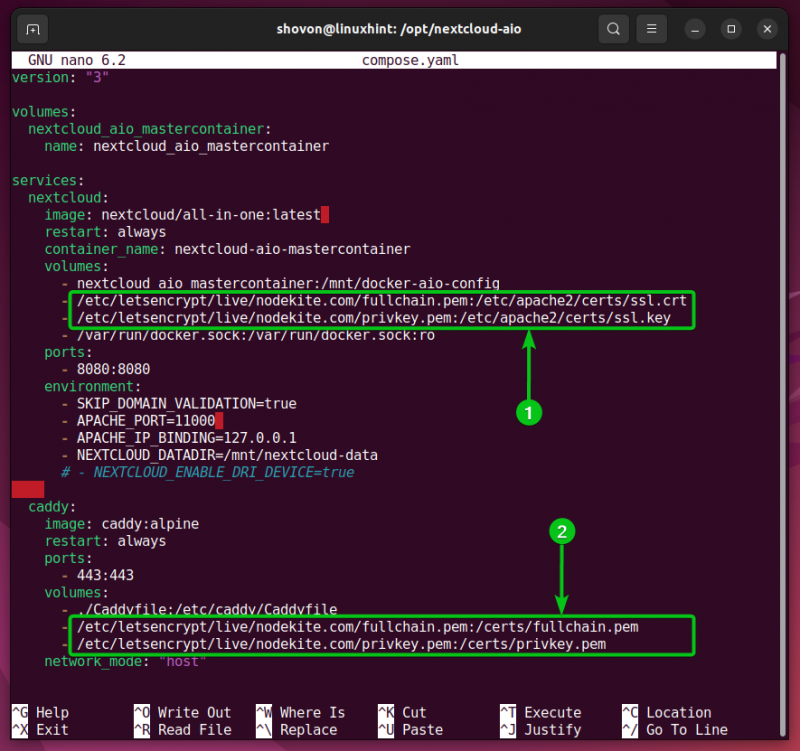
নেক্সটক্লাউডের জন্য আরেকটি গুরুত্বপূর্ণ কনফিগারেশন বিকল্প হল NEXTCLOUD_DATADIR এবং NEXTCLOUD_ENABLE_DRI_DEVICE পরিবেশ ভেরিয়েবল।
NEXTCLOUD_DATADIR হল আপনার কম্পিউটার/সার্ভারের ডিরেক্টরি (যেখানে ডকার/নেক্সটক্লাউড ইনস্টল করা আছে) যেখানে নেক্সটক্লাউড সমস্ত ব্যবহারকারীর ফাইল সংরক্ষণ করে। এখানে, আমরা '/mnt/nextcloud-data' পাথে একটি ডেডিকেটেড স্টোরেজ ডিভাইস মাউন্ট করব এবং নেক্সটক্লাউড ব্যবহারকারী ফাইলগুলি সংরক্ষণ করার জন্য এটি ব্যবহার করব [১] .
যদি NEXTCLOUD_ENABLE_DRI_DEVICE বিকল্পটি সক্ষম করা থাকে, তাহলে নেক্সটক্লাউড মিডিয়া ফাইলগুলি (যেমন ভিডিওগুলি) ট্রান্সকোড করতে আপনার GPU ব্যবহার করবে। সুতরাং, আপনি যদি মিডিয়া ফাইল ট্রান্সকোড করতে আপনার GPU ব্যবহার করতে চান, NEXTCLOUD_ENABLE_DRI_DEVICE এনভায়রনমেন্ট ভেরিয়েবল সক্ষম করতে লাইন থেকে '#' সরিয়ে দিন [২] .
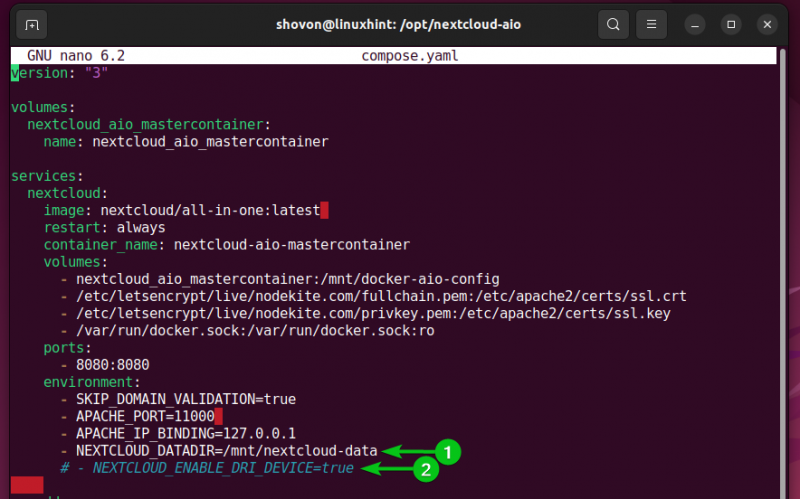
NextCloud AIO এর জন্য স্টোরেজ কনফিগার করা হচ্ছে
এই বিভাগে, আমরা আপনাকে আপনার লিনাক্স সিস্টেমে একটি স্টোরেজ ডিভাইস মাউন্ট করার প্রাথমিক বিষয়গুলি দেখাব যাতে আপনি নেক্সটক্লাউড ব্যবহারকারী ফাইলগুলি সংরক্ষণের জন্য এটি ব্যবহার করতে পারেন।
আমাদের কাছে UUID dda44238-4527-42b8-969e-bd81cb03c6c8 সহ একটি EXT4 ফরম্যাটেড স্টোরেজ ডিভাইস “/dev/sdb1” রয়েছে (ফাইল সিস্টেম মাউন্ট করার জন্য এটির প্রয়োজন হিসাবে এটি মনে রাখবেন)। প্রদর্শনের জন্য আমরা এটিকে “/mnt/nextcloud-data” ডিরেক্টরিতে মাউন্ট করি (যেখানে আমরা ব্যবহারকারীর ফাইল সংরক্ষণ করার জন্য NextCloud কনফিগার করেছি)।
$ sudo blkid / দেব / sdb1 
প্রথমে ন্যানো টেক্সট এডিটর দিয়ে “/etc/fstab” ফাইলটি খুলুন:
$ sudo ন্যানো / ইত্যাদি / fstab '/mnt/nextcloud-data' ডিরেক্টরিতে UUID ব্যবহার করে '/dev/sdb1' স্টোরেজ ডিভাইস মাউন্ট করতে '/etc/fstab' ফাইলের শেষে নিম্নলিখিত লাইনে টাইপ করুন। একবার আপনার হয়ে গেলে, '/etc/fstab' ফাইলটি সংরক্ষণ করতে
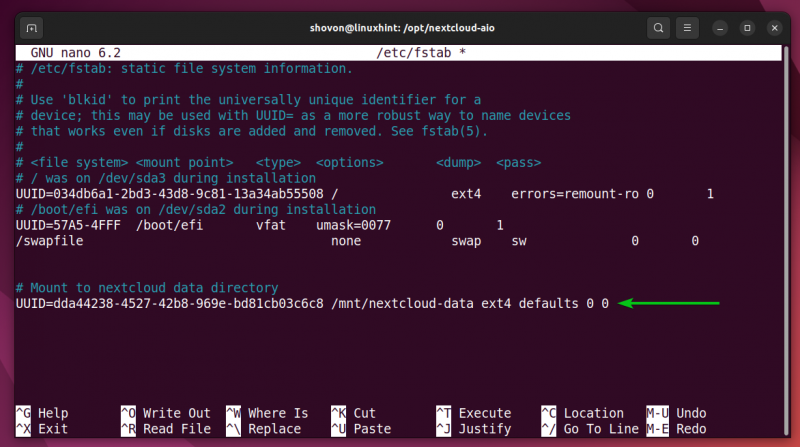
নিম্নরূপ '/mnt/nextcloud-data' মাউন্ট পাথ তৈরি করুন:
$ sudo mkdir / mnt / নেক্সটক্লাউড-ডেটা[ / গ ] গ
কনফিগার করা স্টোরেজ ডিভাইসটিকে 'এ মাউন্ট করুন / mnt / nextcloud-data' ডিরেক্টরি হিসাবে অনুসরণ করে:
[ cc শুধু = 'বাশ' প্রস্থ = '100%' উচ্চতা = '100%' পালিয়ে গেছে = 'সত্য' থিম = 'ব্ল্যাকবোর্ড' nowrap = '0' ]
$ sudo মাউন্ট / mnt / নেক্সটক্লাউড-ডেটা /
আপনি দেখতে পাচ্ছেন, '/dev/sdb1' [১] স্টোরেজ ডিভাইস '/mnt/nextcloud-data' এ মাউন্ট করা হয়েছে [২] পথ
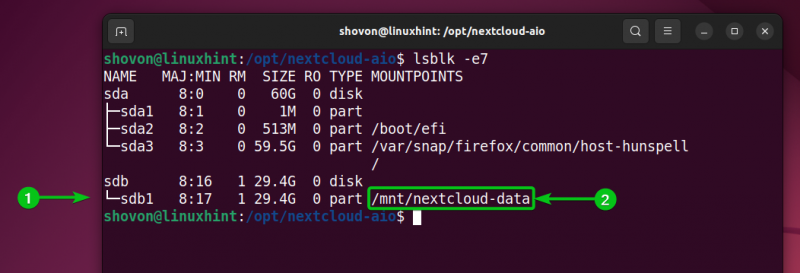
NextCloud AIO মাস্টার কন্টেইনার ইনস্টল করা হচ্ছে
'/opt/nextcloud-aio' নেক্সটক্লাউড প্রকল্প ডিরেক্টরিতে, আপনার একটি 'compose.yaml' ফাইল এবং একটি Caddyfile থাকা উচিত৷
$ ls 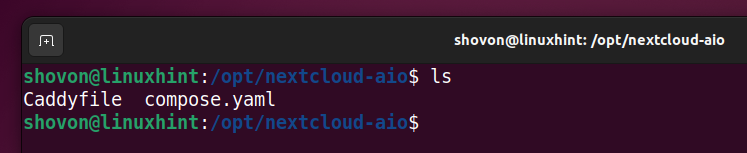
NextCloud AIO কন্টেইনার শুরু করতে, নিম্নলিখিত কমান্ডটি চালান:
$ sudo ডকার রচনা আপনেক্সটক্লাউড এআইও কন্টেইনার শুরু করা উচিত।
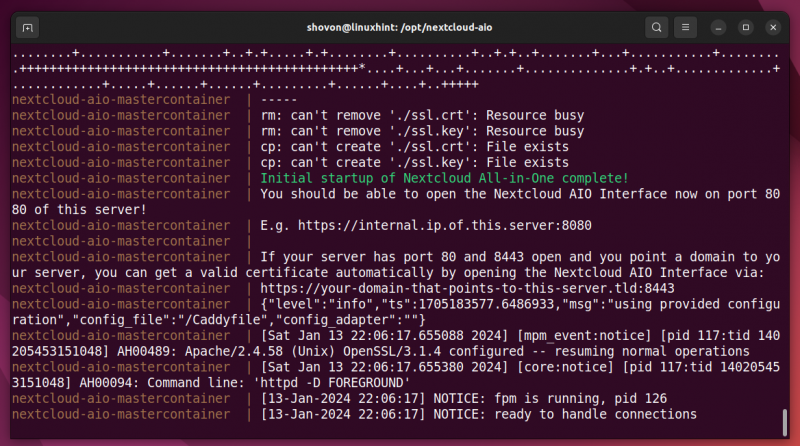
এখন, পরিদর্শন করুন https://your-nextcloud-domain.com:8080 নেক্সটক্লাউড এআইও অ্যাক্সেস করতে আপনার প্রিয় ওয়েব ব্রাউজার থেকে।
আপনি যখন প্রথমবার কোনো ওয়েব ব্রাউজার থেকে NextCloud AIO অ্যাক্সেস করবেন তখন আপনি নেক্সটক্লাউড এআইও-এর লগ ইন পাসওয়ার্ড দেখতে পাবেন [১] . আপনাকে এটি নোট করতে হবে। এটা খুবই গুরুত্বপুর্ণ. আপনি যদি এই পাসওয়ার্ডটি হারান, তাহলে আপনাকে নেক্সটক্লাউড এআইও মাস্টার কন্টেইনার রিসেট করতে হবে এবং আবার শুরু করতে হবে।
একবার আপনি নেক্সটক্লাউড এআইও লগ ইন পাসওয়ার্ডটি নোট করে নিলে, 'নেক্সটক্লাউড এআইও লগইন খুলুন' এ ক্লিক করুন। [২] .
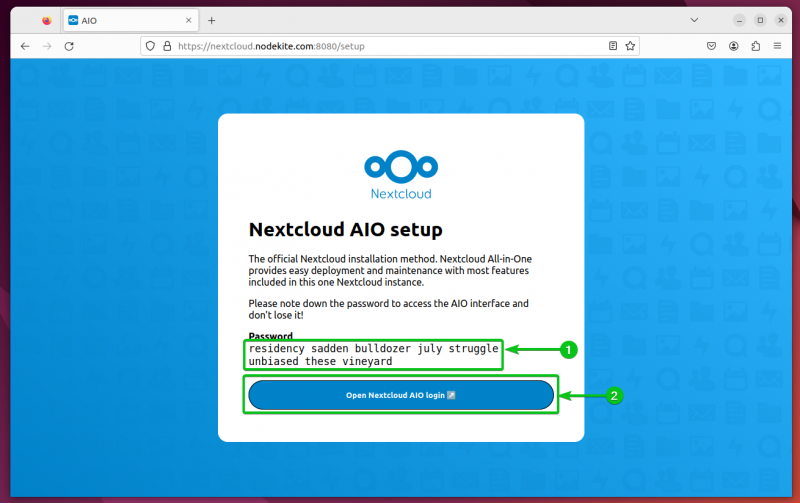
নেক্সটক্লাউড এআইও লগইন পৃষ্ঠাটি প্রদর্শিত হলে, নেক্সটক্লাউড এআইও পাসওয়ার্ড টাইপ করুন [১] এবং 'লগ ইন' এ ক্লিক করুন [২] .
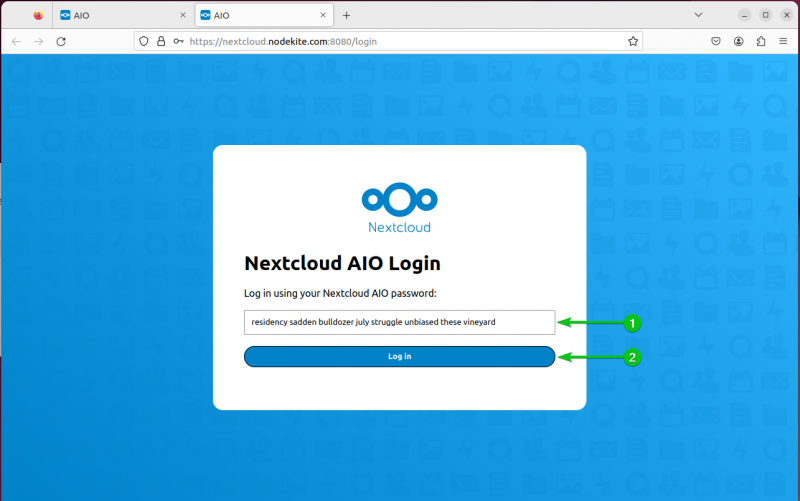
আপনাকে নেক্সটক্লাউড এআইও ম্যানেজমেন্ট ইন্টারফেসে লগ ইন করতে হবে।
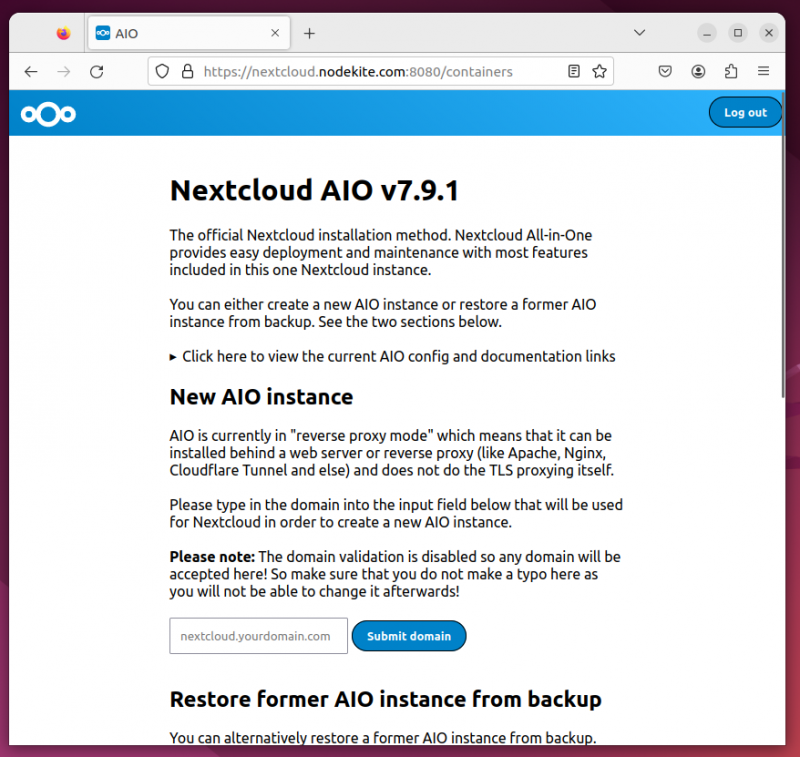
NextCloud AIO ওয়েব ইন্টারফেস ব্যবহার করে NextCloud ইনস্টলেশন কনফিগার করা
প্রথমে, নেক্সটক্লাউডের জন্য আপনি যে ডোমেন নামটি ব্যবহার করতে চান সেটি টাইপ করুন এবং 'ডোমেন জমা দিন' এ ক্লিক করুন।
বিঃদ্রঃ: আপনি যে ডোমেন নামটির জন্য SSL সার্টিফিকেট তৈরি করেছেন সেই একই ডোমেন নাম ব্যবহার করতে হবে৷
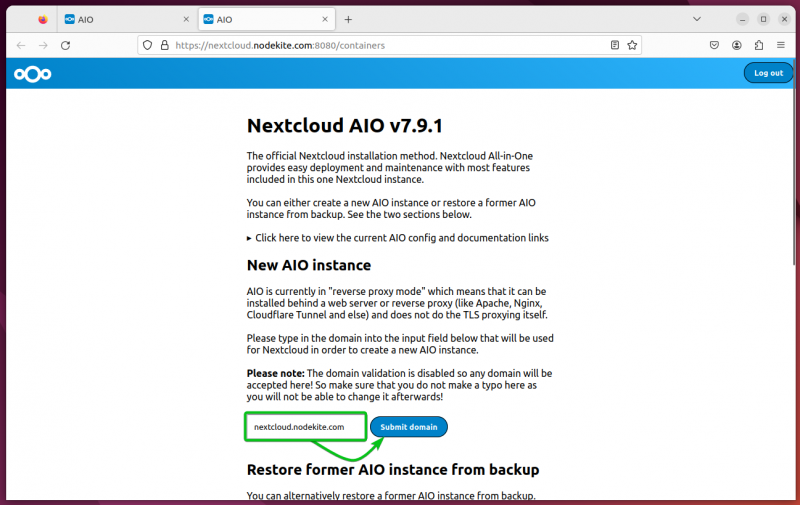
একবার আপনি নেক্সটক্লাউডের জন্য একটি ডোমেন নাম কনফিগার করলে, নেক্সটক্লাউড এআইও আপনাকে আপনার নেক্সটক্লাউড ইনস্টলেশন কনফিগার করতে বলবে।
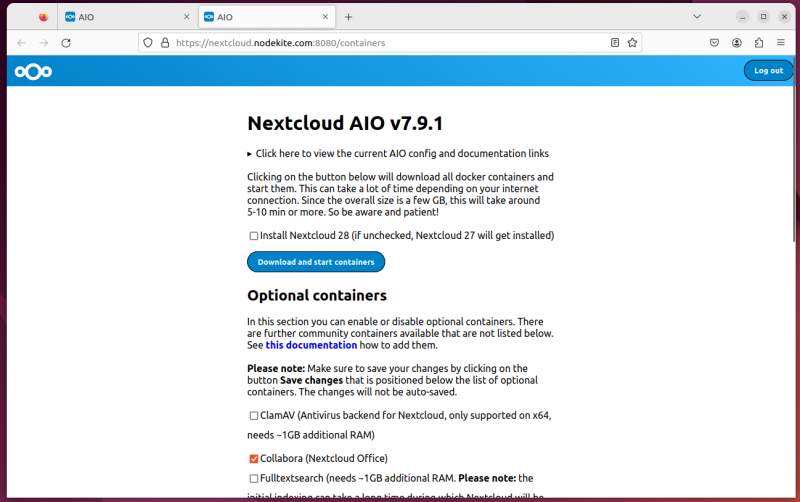
'টাইমজোন পরিবর্তন' বিভাগে স্ক্রোল করুন, TZ শনাক্তকারী বিন্যাসে আপনার টাইমজোন টাইপ করুন এবং 'সময় অঞ্চল জমা দিন' এ ক্লিক করুন [১] . আপনি যদি আপনার টাইমজোনের TZ শনাক্তকারী বিন্যাস না জানেন, তাহলে নিচের স্ক্রিনশটে চিহ্নিত লিঙ্কটিতে ক্লিক করুন [২] এবং আপনি বিশ্বব্যাপী সমস্ত টাইমজোনের জন্য TZ সনাক্তকারীর একটি তালিকা পাবেন:
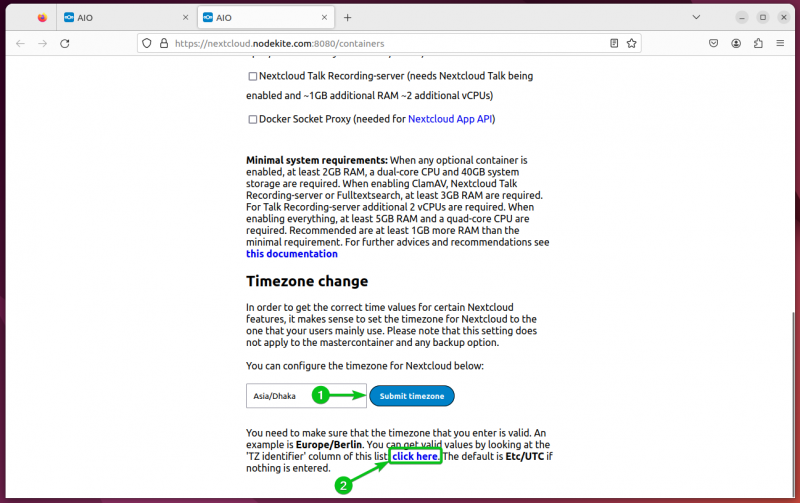
টাইমজোন নিশ্চিত করতে 'ঠিক আছে' এ ক্লিক করুন।
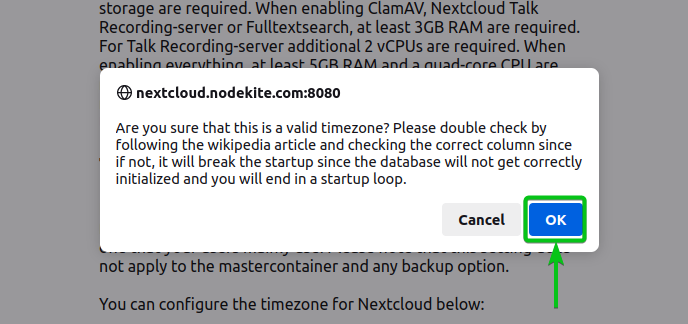
আপনার পছন্দসই টাইমজোন সেট করা উচিত।
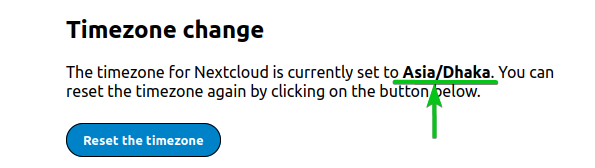
'ঐচ্ছিক পাত্রে' বিভাগে স্ক্রোল করুন। ডিফল্টরূপে, শুধুমাত্র একটি সম্পূর্ণ কার্যকরী নেক্সটক্লাউড সার্ভারের জন্য প্রয়োজনীয় কন্টেইনারগুলি নির্বাচন করা হয়। নেক্সটক্লাউডে আরও কার্যকারিতা যোগ করতে আপনি তালিকা থেকে অন্যান্য পাত্রে নির্বাচন করতে পারেন।
ClamAV : আপনি যদি নেক্সটক্লাউড ব্যবহারকারীর ফাইলগুলি ভাইরাসগুলির জন্য স্ক্যান করতে চান তবে আপনি এই ধারকটি সক্ষম করতে পারেন৷
সম্পূর্ণ পাঠ্য অনুসন্ধান : আপনি যদি ফাইলগুলি খুঁজে পেতে নেক্সটক্লাউডের সম্পূর্ণ পাঠ্য অনুসন্ধান কার্যকারিতা ব্যবহার করতে চান তবে এই ধারকটি নির্বাচন করুন৷
নেক্সটক্লাউড টক রেকর্ডিং-সার্ভার : আপনি যদি আপনার নেক্সটক্লাউড টক কলগুলি রেকর্ড করতে চান তবে এই ধারকটি নির্বাচন করুন৷
ডকার সকেট প্রক্সি : আপনি যদি NextCloud API ব্যবহার করতে চান, তাহলে এই ধারকটি নির্বাচন করুন।
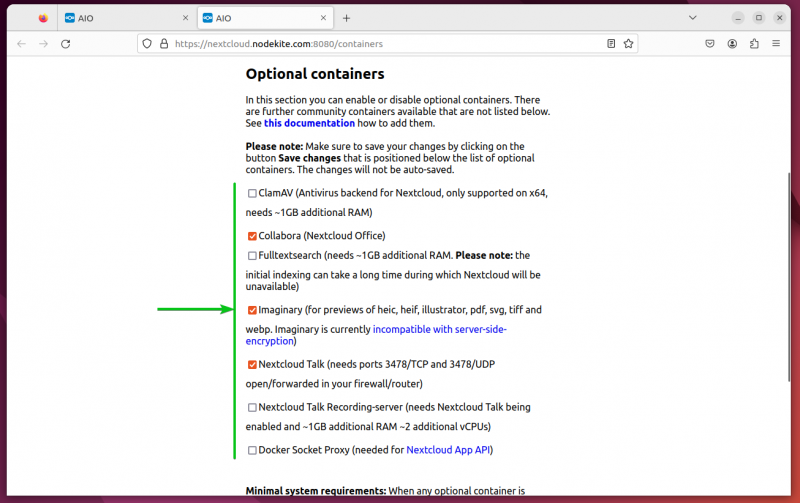
NextCloud AIO ওয়েব ইন্টারফেস থেকে NextCloud ইনস্টল করা হচ্ছে
নেক্সটক্লাউড (নেক্সটক্লাউড হাব 7) এর সর্বশেষ সংস্করণ ইনস্টল করতে, 'নেক্সটক্লাউড 28 ইনস্টল করুন' এ টিক দিন [১] এবং 'ডাউনলোড এবং কন্টেইনার শুরু করুন' এ ক্লিক করুন [২] .
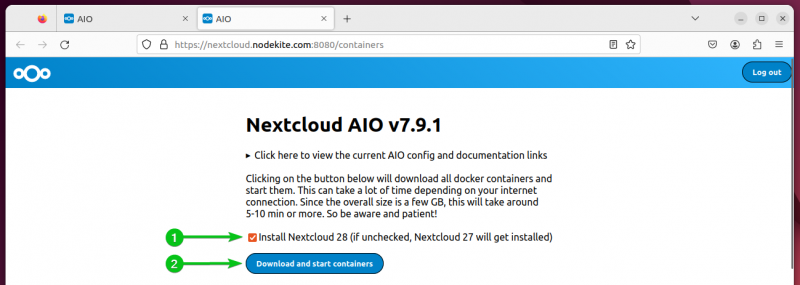
নেক্সটক্লাউড এআইও-এর উচিত সমস্ত প্রয়োজনীয় ডকার কন্টেইনার ডাউনলোড করা এবং সেগুলি শুরু করা। এটি সম্পূর্ণ হতে একটু সময় লাগে।
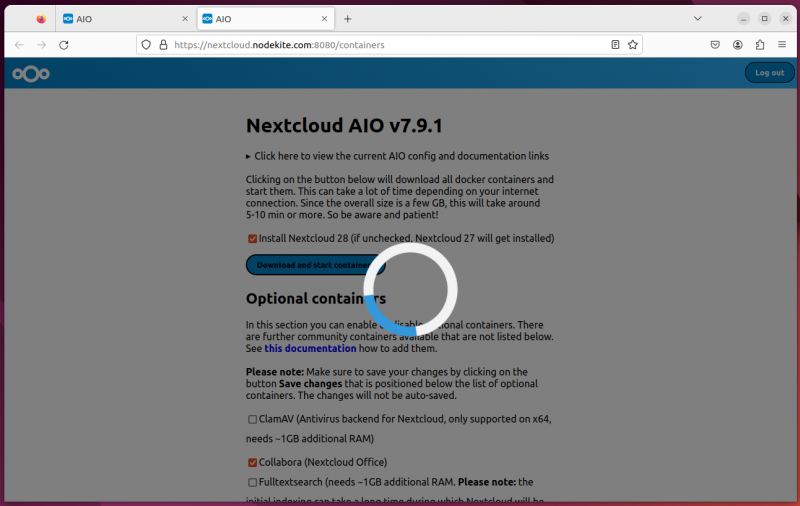
নেক্সটক্লাউড ইনস্টলেশনের অগ্রগতি দেখতে আপনি নেক্সটক্লাউড এআইও পৃষ্ঠাটি রিফ্রেশ করতে পারেন। যে কন্টেনারগুলি ডাউনলোড করা হয়েছে এবং সঠিকভাবে শুরু হয়েছে সেগুলিকে সবুজ রঙে চিহ্নিত করা উচিত। যে কন্টেইনারগুলি ডাউনলোড বা কনফিগার করা হচ্ছে সেগুলি হলুদে চিহ্নিত করা হয়েছে৷
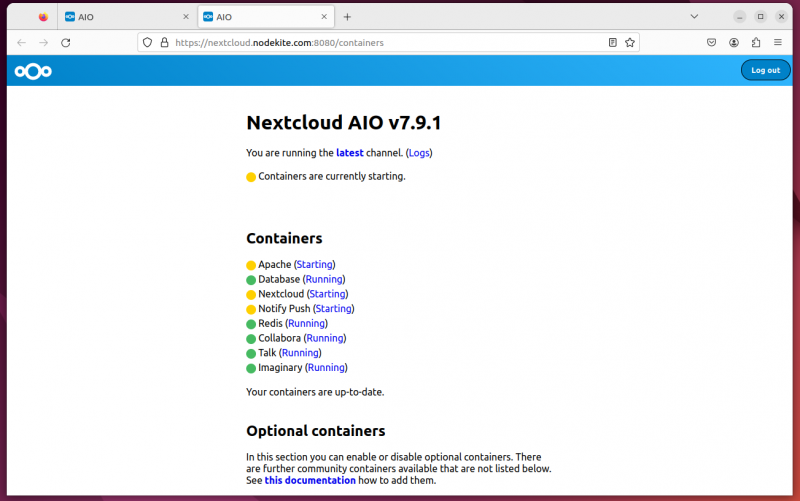
একবার নেক্সটক্লাউড ইনস্টল হয়ে গেলে, নেক্সটক্লাউড এআইও আপনাকে আপনার নেক্সটক্লাউড ইনস্টলেশনের অ্যাডমিন পাসওয়ার্ড দেখাবে।
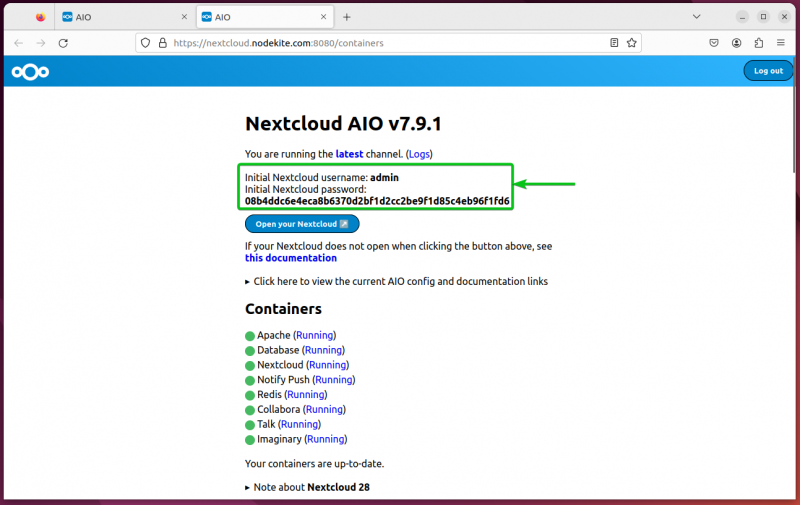
নেক্সটক্লাউড অ্যাক্সেস করা হচ্ছে
NextCloud অ্যাক্সেস করতে, যান https://your-nextcloud-domain.com একটি ওয়েব ব্রাউজার থেকে এবং আপনার নেক্সটক্লাউড লগ ইন পৃষ্ঠাটি দেখতে হবে।
ব্যবহারকারীর নাম হিসাবে 'অ্যাডমিন' টাইপ করুন [১] এবং অ্যাডমিন পাসওয়ার্ড (যা আপনি নেক্সটক্লাউড এআইও পৃষ্ঠায় দেখেছেন) [২] এবং 'লগ ইন' এ ক্লিক করুন [৩] .
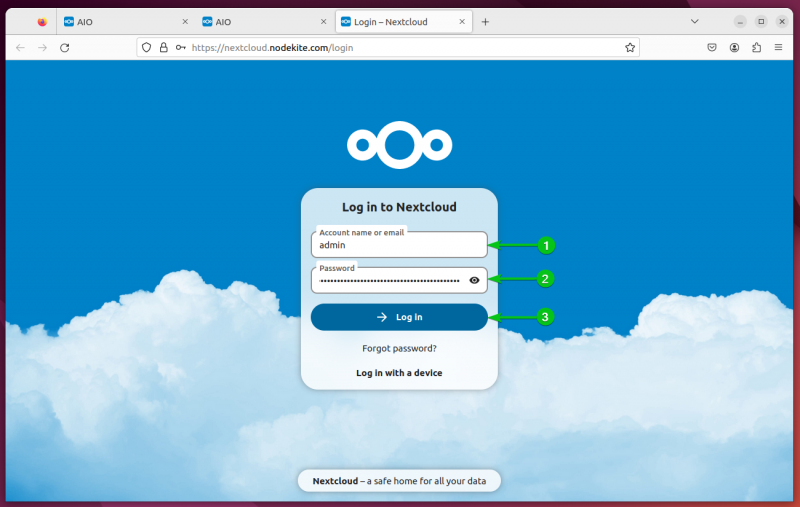
আপনাকে নেক্সটক্লাউডে অ্যাডমিন ব্যবহারকারী হিসাবে লগ ইন করতে হবে। একজন প্রশাসক ব্যবহারকারী হিসাবে, আপনি নতুন নেক্সটক্লাউড ব্যবহারকারী তৈরি করতে পারেন, নেক্সটক্লাউড ব্যবহারকারীদের জন্য কোটা কনফিগার করতে পারেন এবং অন্যান্য প্রশাসনিক কাজগুলি করতে পারেন।
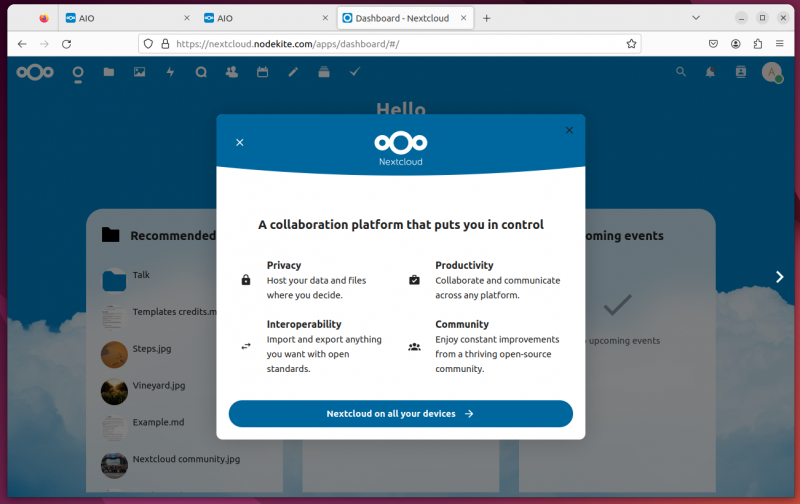
নিম্নলিখিত নেক্সটক্লাউড হাব 7 ফাইল ম্যানেজমেন্ট ইন্টারফেস:
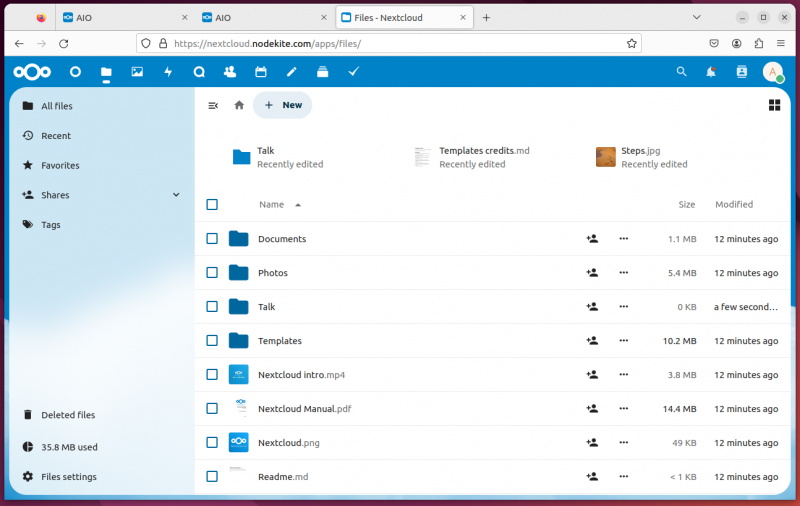
নেক্সটক্লাউড হাব 7 এ একটি ওয়ার্ড ডকুমেন্ট দেখা হচ্ছে:
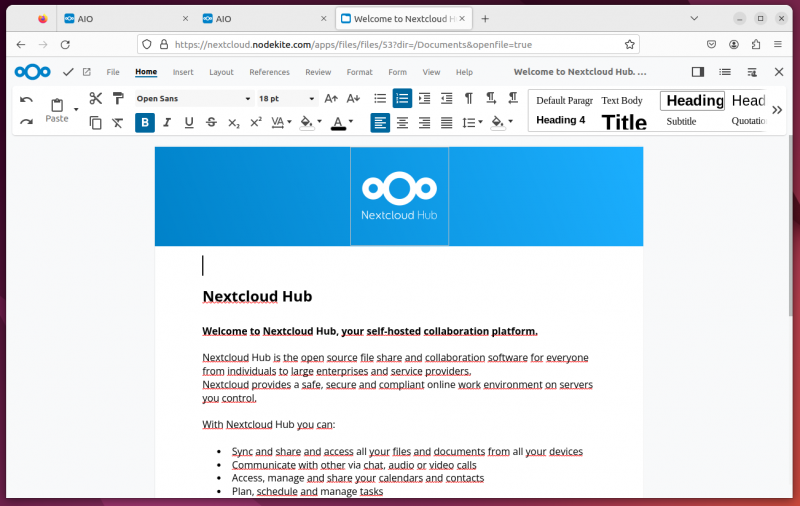
উপসংহার
এই নিবন্ধে, আমরা আপনাকে দেখিয়েছি কিভাবে উবুন্টু, ডেবিয়ান, ফেডোরা, আরএইচইএল, আলমালিনাক্স, রকি লিনাক্স, সেন্টোস স্ট্রিম এবং উবুন্টু/ডেবিয়ানের উপর ভিত্তি করে অন্যান্য জনপ্রিয় লিনাক্স বিতরণে নেক্সটক্লাউড AIO (অল-ইন-ওয়ান) এর সর্বশেষ সংস্করণ ইনস্টল করতে হয়। বা RHEL। যেহেতু নেক্সটক্লাউডের সর্বশেষ সংস্করণটির জন্য একটি বৈধ ডোমেন নাম এবং একটি বৈধ SSL শংসাপত্র প্রয়োজন, এটি বেশিরভাগ লোকের জন্য ইনস্টলেশনটিকে কিছুটা কঠিন করে তোলে। আমরা একটি বৈধ Let's Encrypt SSL সার্টিফিকেট এবং একটি ডোমেন নাম ব্যবহার করে আপনার প্রিয় Linux ডিস্ট্রিবিউশনে নেক্সটক্লাউডের সর্বশেষ সংস্করণ ইনস্টল করার প্রক্রিয়াটিকে সহজ করেছি৷
তথ্যসূত্র:
- নেক্সটক্লাউড/অল-ইন-ওয়ান: অফিসিয়াল নেক্সটক্লাউড ইনস্টলেশন পদ্ধতি। এই এক নেক্সটক্লাউড উদাহরণে অন্তর্ভুক্ত বেশিরভাগ বৈশিষ্ট্য সহ সহজ স্থাপনা এবং রক্ষণাবেক্ষণ প্রদান করে।
- all-in-one/compose.yaml প্রধান · nextcloud/all-in-one
- all-in-one/reverse-proxy.md এ প্রধান · nextcloud/all-in-one
- abelncm/nextcloud-aio-local-docker-compose: আপনার লোকালহোস্টে Nextcloud AIO চালান